Чертежник предназначен для построения рисунков, чертежей, графиков на бесконечном листе бумаги. Чертежник имеет перо, которое можно поднимать, опускать и перемещать. При перемещении опущенного пера за ним остается след - отрезок от старого положения до нового.
- опустить перо - переводит Чертежника в режим перемещения с рисованием;
- поднять перо - переводит Чертежника в режим перемещения без рисования;
- сместиться в точку(вещ x, вещ y) - перемещает перо в точку с координатами x и y (x и y - произвольные вещественные числа). Дробные значения записываются через точку (например 2.5);
- сместиться на вектор(вещ dx, вещ dy) - перемещает перо на
dx вправо иdy вверх (при отрицательных значенияхdx иdy - влево и вниз соответственно); - установить цвет(лит S) - устанавливает цвет пера S (допустимые цвета: "черный", "белый", "красный", "желтый", "оранжевый", "зеленый", "голубой", "синий", "фиолетовый";
- надпись(вещ ширина, лит текст) - выводит на чертеж
текст , начиная от текущей позиции пера. В конце выполнения команды перо находится на правой нижней границе текста (включая отступ после последнего символа). Ширина знакоместа измеряется в условных единицах чертежника. Этоширина буквы вместе с отступом после нее.
- Показать окно Чертежника (отображение окна Чертежника; по умолчанию окно скрыто)
- Сохранить/Загрузить чертеж... (сохранение созданного чертежа в формате .psk/загрузка ранее сохраненного чертежа из памяти компьютера)
- Очистить чертеж (очистка листа Чертежника)
- Печатать чертеж... (печать созданного чертежа на принтере)
- Вид
- Приблизить/Отодвинуть (настройка масштаба отображения чертежа)
- Показать весь чертеж (автоподбор масштаба, при котором весь чертеж помещается в окне Чертежника)
- Вертикальное/Горизонтальное окно (выбор ориентации окна исполнителя)
- Сетка (настройка шага сетки по каждой оси, ее отображения).
Если убрать верхнюю галочку, то на листе Чертежника линии сетки отображаться не будут.
При квадратной сетке шаг по обеим осям выставляется одинаковым. Если необходимо задать шаг сетки для каждой оси координат свой, то данную галочку необходимо убрать.
Для того, чтобы окно чертежника не перекрывалось окном разработки программы, необходимо кликнуть правой клавишей мыши по заголовку окна Чертежника и в контекстном меню выбрать пункт "Поверх всех окон".
Примечание: рассматриваемый исполнитель можно использовать на уроках математики 5(6) классов при изучении темы "Координатная плоскость".
(Перед началом алгоритма необходимо ОБЯЗАТЕЛЬНО записать "Использовать Чертежник". Для запуска программы на исполнение нажимаем клавишу F9)
По умолчанию перо Чертежника поднято и расположено в точке (0,0). Переместим перо в точку (5,5) чтобы продемонстрировать разницу между командами сместиться в точку(вещ x, вещ y) и сместиться на вектор(вещ dx, вещ dy).
Теперь опустим перо и выполним команду сместиться в точку(2,-3). В итоге выполнения программы перо Чертежника переместилось из точки (5,5) в точку (2,-3), оставив след на листе
Теперь заменим команду сместиться в точку(2,-3) на сместиться на вектор(2,-3). В результате перо чертежника переместилось в точку (7,2).
Изменим цвет линии на красный, добавив в начало программы команду установить цвет("красный")
С помощью команды надпись(1, "красная линия") добавим подпись к чертежу. Значение ширины знакоместа может также принимать дробные значения (например 2.5).
Исполнитель Чертежник (руководство от разработчиков системы КуМир)<< Предыдущий шаг | Следующий шаг >>

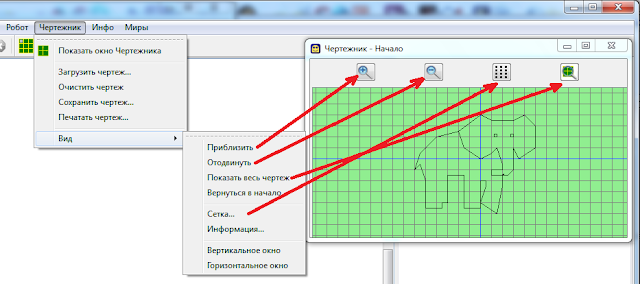







Начертите фигуру с помощью инструмента "отрезок"
ОтветитьУдалитьСместиться_На (3,1)
Сменить_Цвет ("синий")
Опустить_Перо
Сместиться_На (3,3)
Сместиться_На (-3,0)
Сместиться_На (0,3)
Сместиться_На (3,0)
Сместиться_На (0,-6)
Конец_Программы
Начертите фигуру с помощью инструмента "отрезок"
ОтветитьУдалитьподнять перо
Сместиться_На (1,1)
Опустить_Перо
Сместиться_На (1,2)
Сместиться_На (5,2)
Сместиться_На (5,1)
поднять перо
Сместиться_На (4,2)
опустить перо
Сместиться_На (4,5)
Сместиться_На (3,5)
Сместиться_На (2,4)
Сместиться_На (2,2)
Конец_Программы
использовать Чертёжник
ОтветитьУдалитьалг шесть шестерок
нач
СМЕСТИТЬСЯ В ТОЧКУ ()
нц 6 раз
ОПУСТИТЬ ПЕРО
СМЕСТИТЬСЯ НА ВЕКТОР ()
СМЕСТИТЬСЯ НА ВЕКТОР ()
СМЕСТИТЬСЯ НА ВЕКТОР ()
СМЕСТИТЬСЯ НА ВЕКТОР ()
СМЕСТИТЬСЯ НА ВЕКТОР ()
ПОДНЯТЬ ПЕРО
СМЕСТИТЬСЯ НА ВЕКТОР ()
кц
кон
нач
ОтветитьУдалитьсместиться в точку (1, 1)
нц 3 раз
опустить перо
сместиться на вектор (1, 3)
сместиться на вектор (1, -3)
сместиться на вектор (-2, 0)
поднять перо
сместиться на вектор (3, 0)
кц
кон